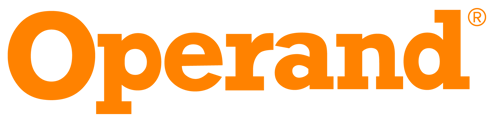No Operand, os documentos de mídia formalizam o contrato de compra de mídia, autorizando o início de uma veiculação.
Existem vários tipos de mídia disponíveis no sistema. O tipo Internet é utilizado para impulsionamento de posts em redes sociais, anúncios no Google, YouTube e também em sites e blogs específicos.
Aqui você vai ver:
- Como cadastrar e editar métricas de custos?
- Como adicionar um documento de mídia do tipo internet?
- Como utilizar a classificação do Cenp-Meios?
- Como preencher a grade de veiculação?
- Como adicionar comissão, honorários e observações ao cliente e veículo?
- Como exportar o documento?
- Como definir o faturamento e enviar o documento para o financeiro?
Como cadastrar e editar métricas de custos?
Para facilitar o preenchimento das mídias do tipo internet, é possível realizar o pré-cadastro de tipos de custos. Esses tipos de custo são as métricas utilizadas para mensurar a performance dos impulsionamentos.
Para adicionar um tipo de custo, clique sobre o seu Avatar > Configurações > Mídia > Mídia Internet > Métricas de custos > Adicionar, informe o nome e confirme clicando em Salvar.
As métricas CPM (custo por mil impressões), CPC (custo por clique) e CPA (custo por aquisição) vêm previamente cadastradas mas é possível ativar, inativar, editar e excluí-las. Além disso, também é possível realizar a ordenação dos itens cadastrados ao clicar e arrastar.
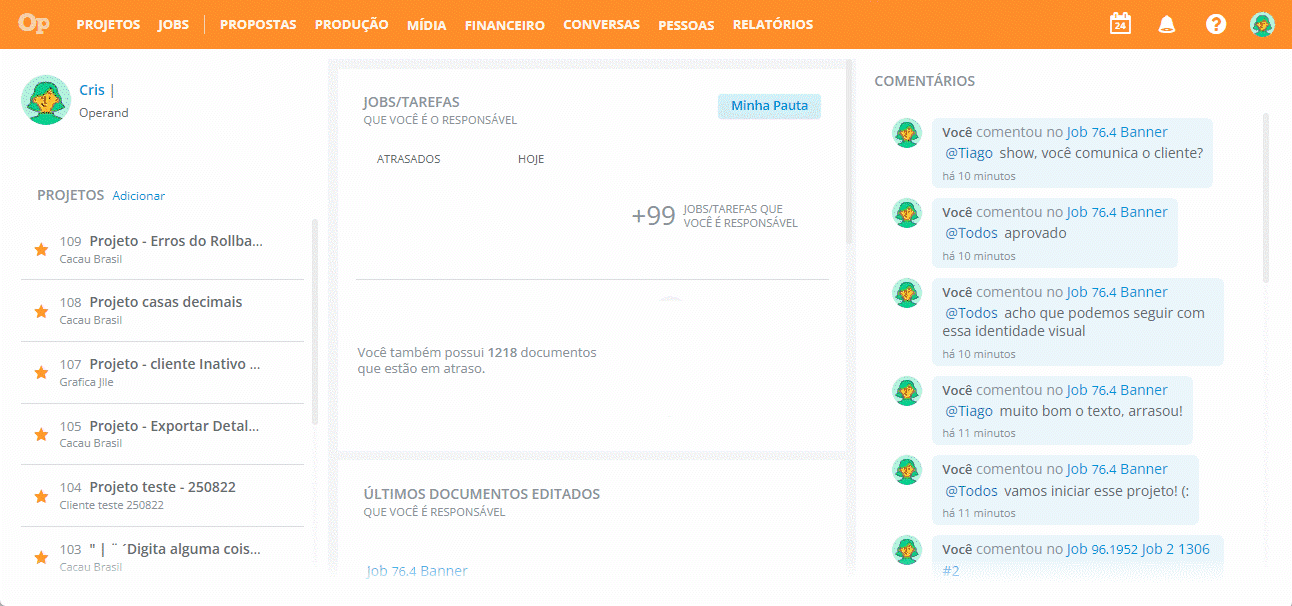
Importante: apenas usuários com no mínimo permissão “Total” no módulo de mídia podem realizar essas ações.
Como adicionar um documento de mídia do tipo internet?
Para adicionar uma mídia do tipo internet, basta clicar em Mídia > Mídia > Adicionar, preencher o título, no campo Tipo de mídia selecionar a opção “Mídia internet”, preencher os demais campos e confirmar clicando em Salvar e editar.
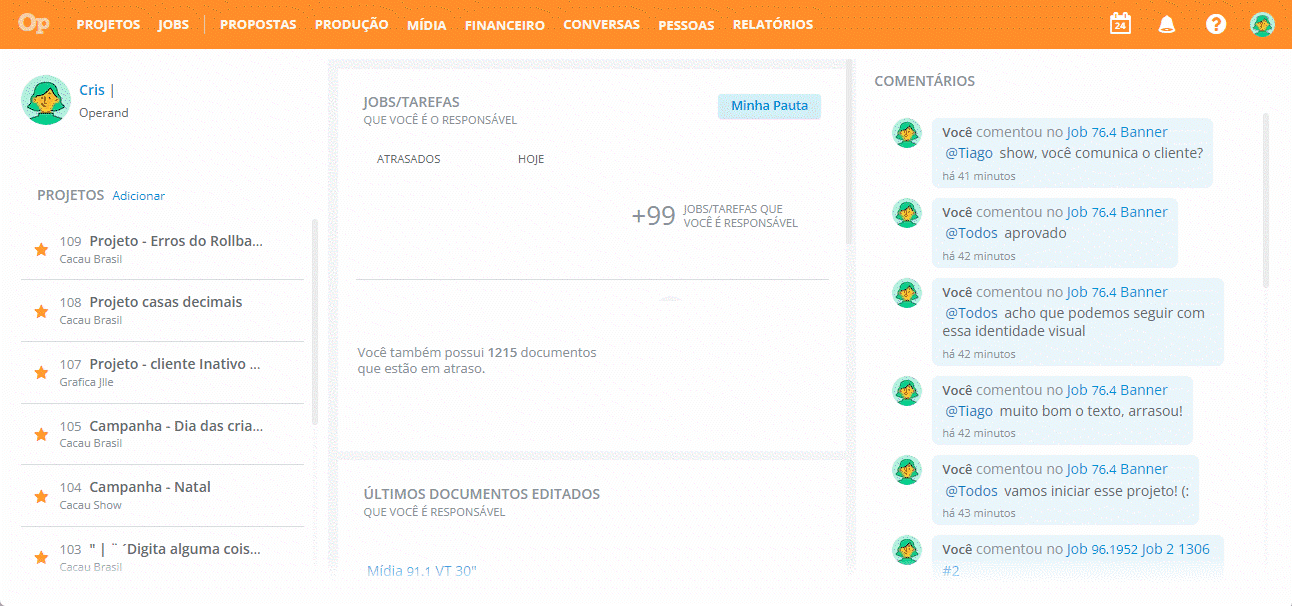
Como utilizar a Classificação do Cenp-Meios
Para os usuários que desejam utilizar o relatório integrado com o Cenp, é essencial indicar o tipo de classificação do Cenp-Meios: Internet Busca, Internet Display e Outros, Internet Social, Internet Vídeo, Internet Áudio e OOH (Out of home). Sendo exemplos dessa última as mídias veiculadas em painéis digitais e painéis interativos.
Utilizar essa descrição é essencial para ter um relatório fidedigno à realidade das compras de mídias realizadas pela agência.
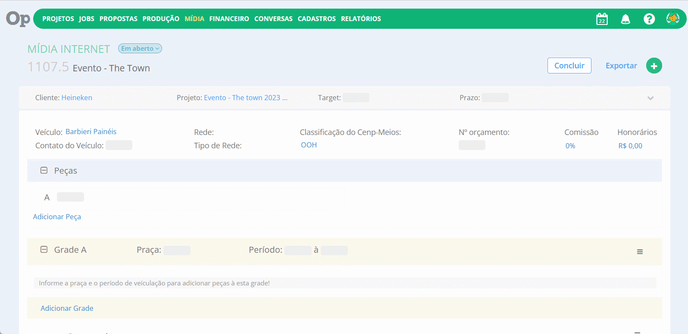
Como preencher a grade de veiculação?
Primeiro é necessário adicionar as peças que serão veiculadas. Após isso, no campo Grade informe a Praça e o Período em que as veiculações irão ocorrer.
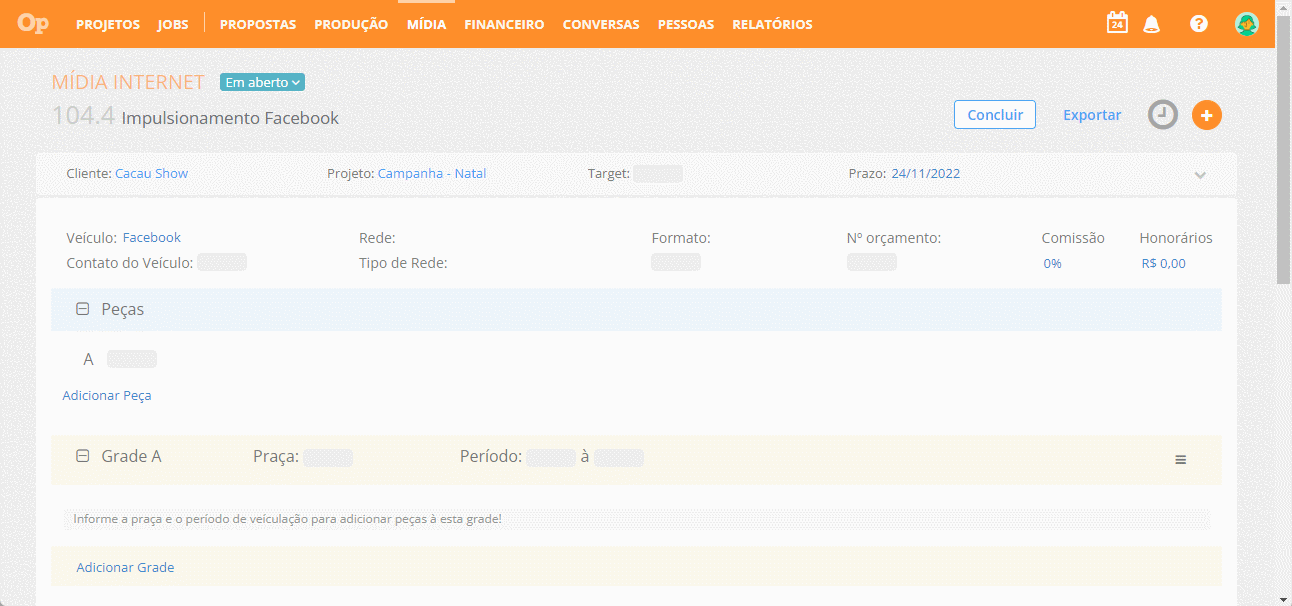
Dica: é possível adicionar várias peças e grades no mesmo documento de mídia.
Com os campos da grade preenchidos, clique em Adicionar peça à grade, informe qual peça deseja adicionar, defina a posição, o formato, o tipo e as datas de início e fim.
Após isso, informe a quantidade total de inserções, no campo "Custo por" informe o tipo de custo, adicione o valor unitário e, se necessário, preencha o campo de desconto.
O campo de valor unitário possui 5 casas decimais. Dessa forma, é possível informar com maior precisão os valores por inserção negociados com o cliente.

Como adicionar comissão, honorários e observações ao cliente e veículo?
A comissão é uma parte do valor da veiculação que ficará com a sua empresa. Ela estará embutida no valor da veiculação e é possível informá-la como porcentagem, valor ou negociá-la com o cliente.
Já os honorários são valores que sua empresa irá ganhar do cliente por realizar essa ponte entre o cliente e o veículo. Esse valor é acrescentado ao valor total do documento e pode ser informado como porcentagem ou valor.
Se for necessário passar alguma informação adicional para o veículo ou para o cliente, utilize os campos de Observações ao veículo e Observações ao cliente. Basta digitar ou texto ou buscar entre as observações pré-cadastradas.
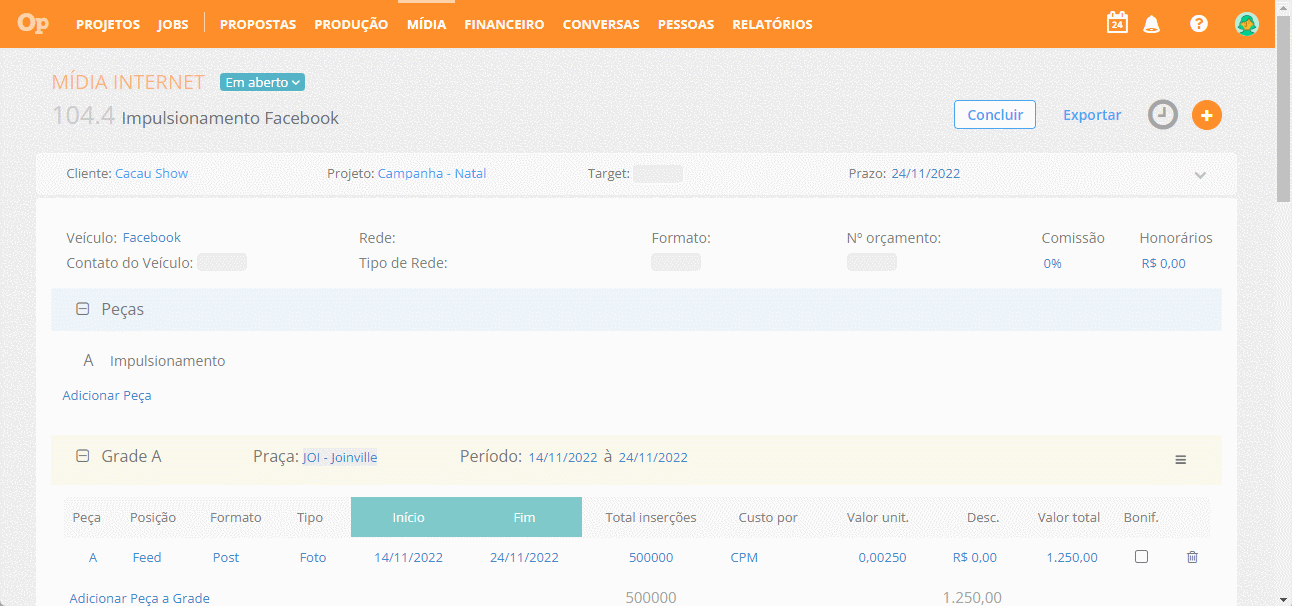
Como exportar o documento?
É possível imprimir esse documento ou exportá-lo em formato PDF. Para isso, clique em Exportar, escolha se deseja exportar o documento para o veículo ou para o cliente, desmarque as informações que não quer que apareçam no documento e confirme clicando em Imprimir ou Gerar PDF.
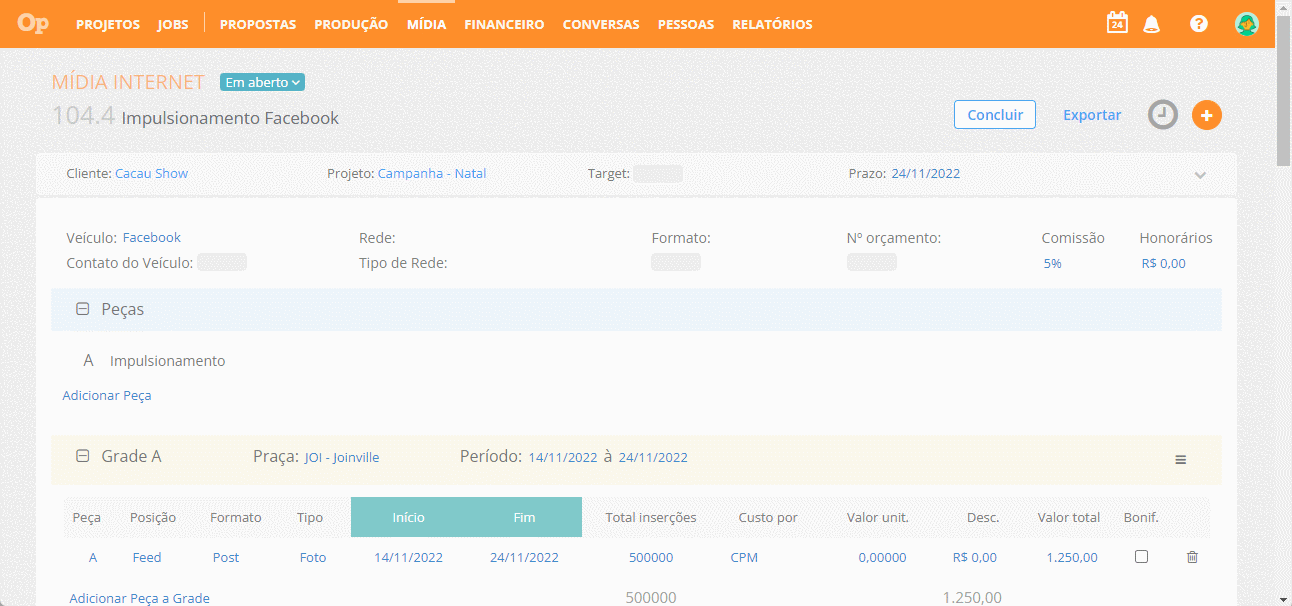
Como definir o faturamento e enviar o documento para o financeiro?
Com todas as informações preenchidas e com a veiculação aprovada pelo cliente, é o momento de definir como será o faturamento e enviar o documento para o financeiro.
Primeiro, indicamos que altere o status do documento para manter a pauta organizada.
No campo Instruções de faturamento, selecione o tipo de faturamento correspondente à negociação realizada. Uma dica para garantir que selecionou a instrução correta é selecionar uma opção e visualizar na descrição ao lado se os lançamentos serão recebidos e pagos pelas pessoas certas.
Também é possível editar o faturamento para alterar a condição (se será à vista ou parcelado), a quantidade de parcelas, a data de vencimento, o valor e a forma de pagamento. Com as informações do faturamento corretas, basta clicar em Salvar e depois em Enviar para o financeiro > Confirmar.
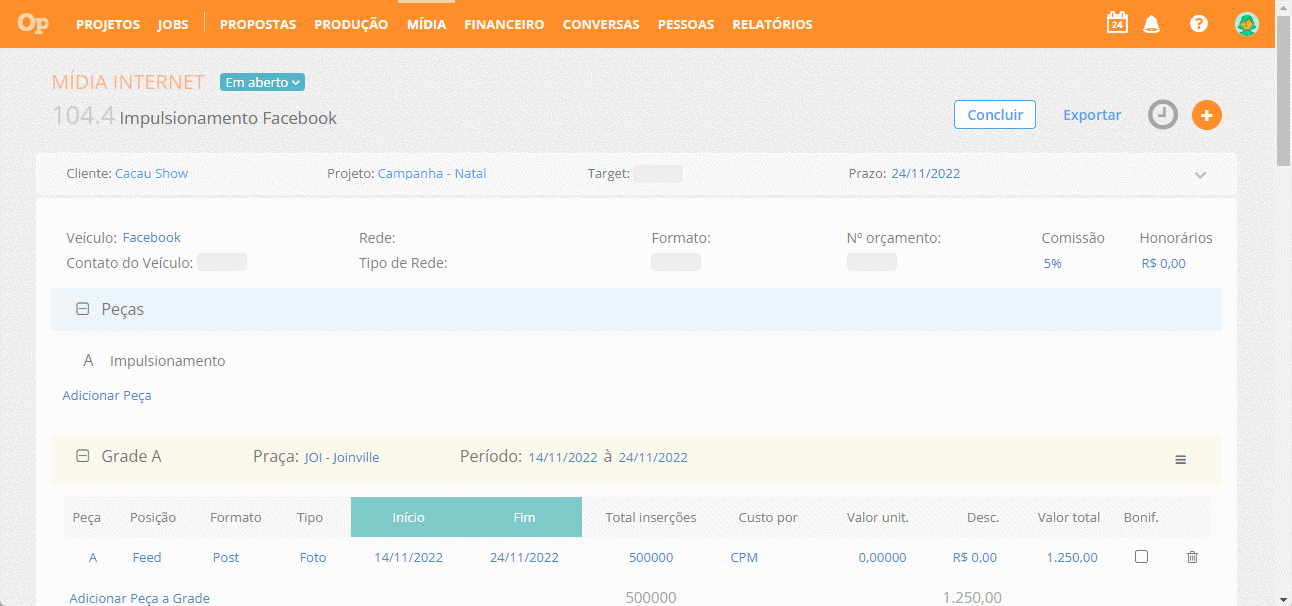
Veja também: